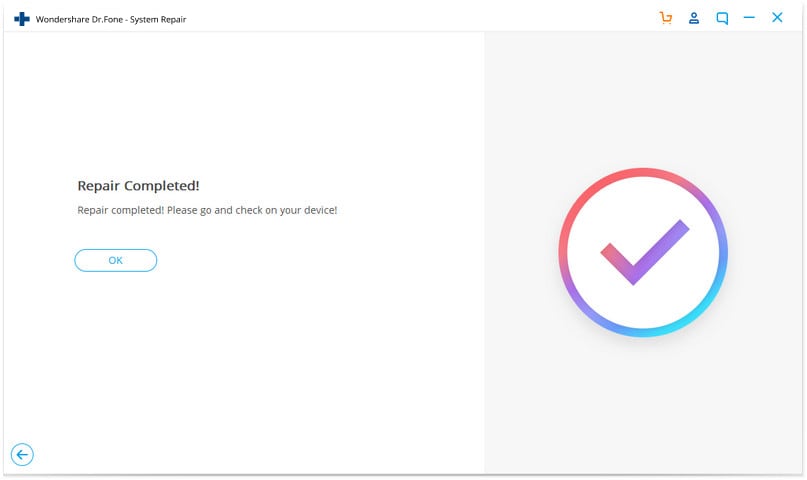닥터폰 - 아이튠즈 복구:
새 아이폰을 구매한 후 사진을 옮기고 싶을 때, 또는 음악을 옮기고 싶을 때 아이튠즈에 연결해야 되는데요. 하지만 아이폰 아이튠즈 연결 오류가 종종 발생합니다. 닥터폰 아이튠즈 복구 기능은 셀프로 100가지 이상의 오류를 픽스할 수 있습니다.
컴퓨터에서 닥터폰을 실행하고 홈화면에서 "시스템 복구"를 선택하세요.

아래에 닥터폰 아이튠즈 복구 기능 사용법을 구체적으로 설명하겠습니다.
1부: 아이튠즈 오류 복구
1단계. "아이튠즈 오류 복구" 옵션 선택하기
팝업 창에서 아이튠즈 오류 복구, 아이튠즈 연결 문제, 아이튠즈 동기화 오류 등 세 가지 복구 모드를 볼 수 있습니다. "아이튠즈 오류 복구" 를 클릭하세요.

그 다음 닥터폰은 아이튠즈 구성 요소를 확인하기 시작합니다.

2단계. 고급복구 모드 시도
아이튠즈 구성 요소가 전부 설치된 경우 확인을 클릭합니다. 아이튠즈에 여전히 오류 메시지가 표시되면 고급 복구를 클릭하세요.

시간이 좀 소요될 수 있으니 복구 프로세스가 완료될 때까지 기다려 주세요.
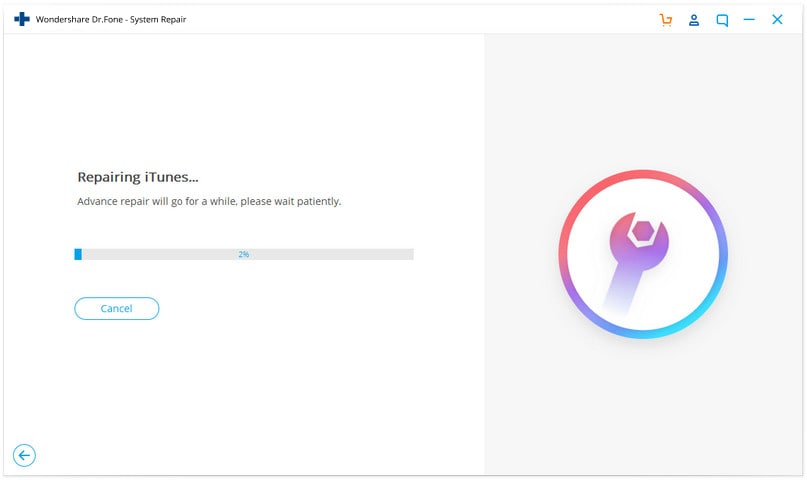
2부: 아이튠즈 연결 문제 복구 방법?
1단계. iOS 디바이스 연결하기
iOS 장치 감지 후 "아이튠즈 연결 문제 복구"를 선택하고 시작을 클릭하세요.
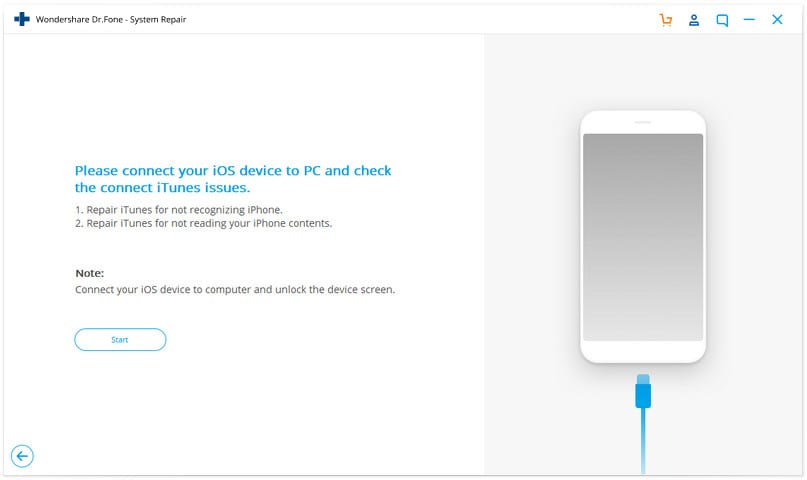
참고: iOS 장치를 컴퓨터에 연결하고 장치 화면 잠금을 해제해야 합니다.
2단계. 아이튠즈를 정상 상태로 복원하기
다운로드가 완료되면 시작을 클릭하여 아이튠즈 복구를 시작합니다.
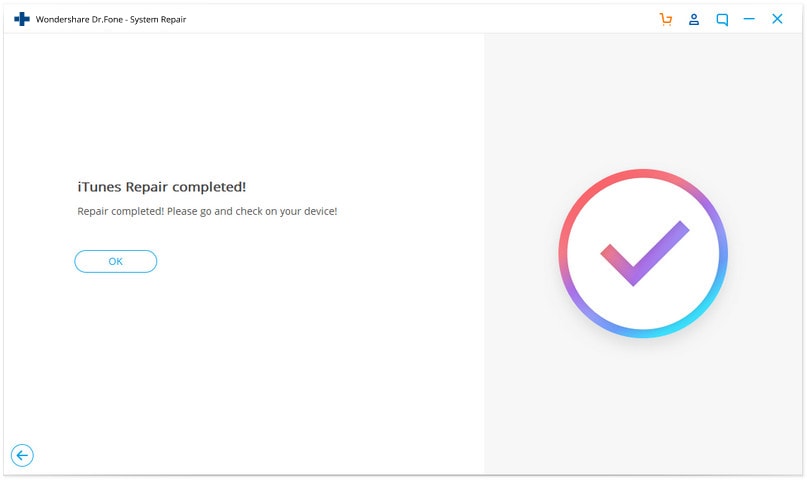
3부: 아이튠즈 동기화 오류 복구 방법?
1단계. iOS 장치와 컴퓨터 연결하기
닥터폰을 실행하고 홈화면에서 "복구"를 선택합니다.

그 다음 iOS 기기 화면 잠금을 해제합니다. 닥터폰이 iOS 기기를 감지하면 메인화면에 3가지 복구 옵션이 표시됩니다. 여기서 "아이튠즈 동기화 오류 복구" 를 선택합니다.

2단계. 아이튠즈 동기화 오류문제 복구시작
그 다음 "시작" 버튼을 클릭하여 복구 프로세스를 시작합니다. 이 과정은 몇 분 걸릴 수 있습니다.

복구가 완료되면 프로그램 창에 "복구 완료" 메시지가 표시됩니다.